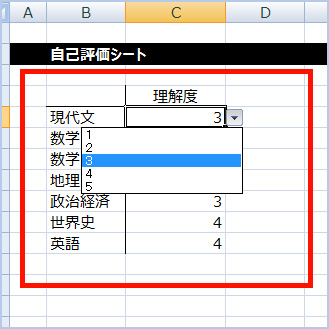会社や企業勤めの方は、よく使う項目ですがExcelのファイルには機密情報が含まれている事が多々あり、パスワードを掛けることが義務付けられている場合が多いです。
簡単な操作なので是非覚えておきましょう。
[Sponsored Link]
■ Excelにpasswordを設定する
エクセルにパスワードを掛けるには、保存時にオプションを指定してあげればOKです。
まず、Excelの左上にあるOfficeボタンから「名前をつけて保存」を選択し、ないかしらのExcelファイル形式を選択します↓↓
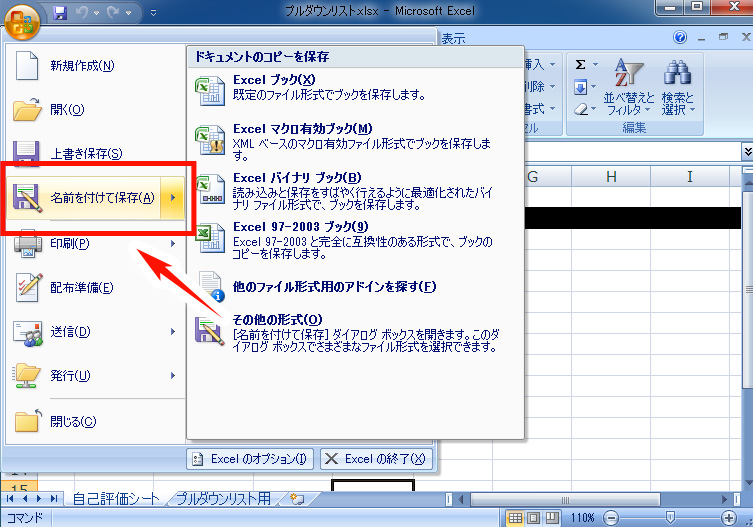
次に現れた保存ウインドウから「ツール」を選択、続いて全般オプションを選択します↓↓
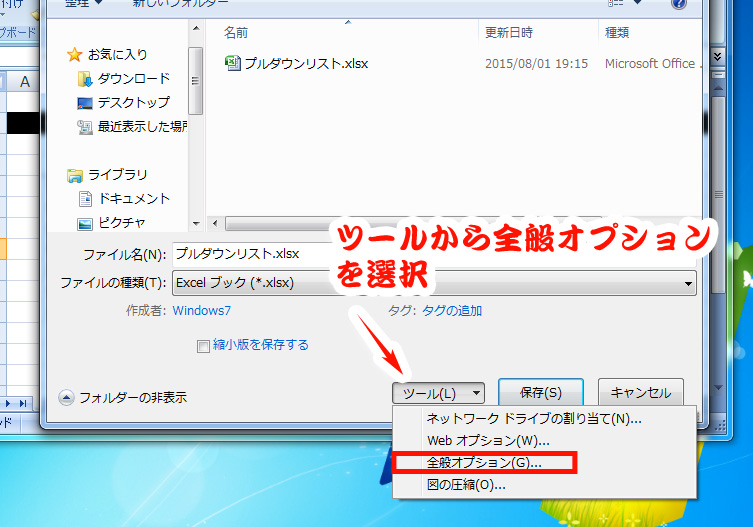
passwordを設定して「OK」を押せば、無事パスワードが設定されます↓↓
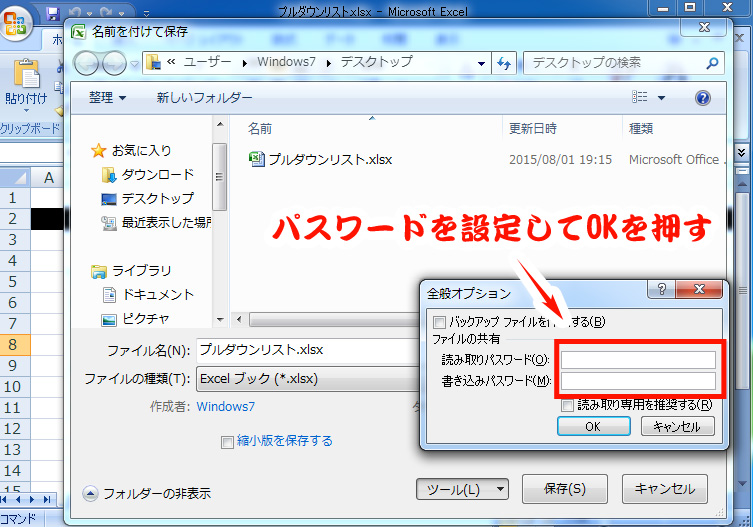
又、passwordに関してはアルファベットの大文字と小文字、数字、各種記号が使用可能です。ファイルの重要度によってパスワードの文字数を変更したり、乱数にするなどしてセキュリティの向上を図りましょう。
■ Mac版Excelの場合
Microsoft Office for Mac のエクセル場合は上部メニューのファイルから、名前を変えて保存、「オプション」を選択する事により、ファイルにパスワードをつけることが可能です↓↓
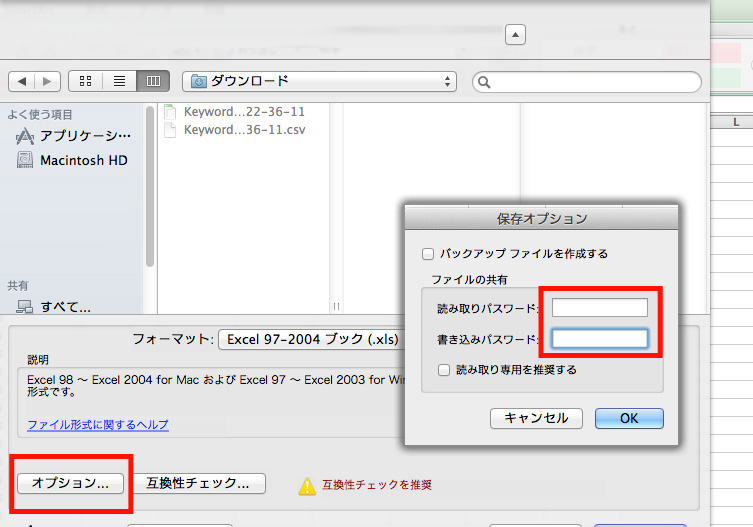
以上、Excelのパスワードの設定方法でした、参考にしてくださいまし。